Maison >Tutoriel système >Série Windows >Comment résoudre le problème de non-réponse lorsque l'on clique sur le champ de recherche dans Windows 10 ?
Comment résoudre le problème de non-réponse lorsque l'on clique sur le champ de recherche dans Windows 10 ?
- WBOYavant
- 2024-01-13 21:42:061868parcourir
Les utilisateurs souhaitent utiliser le champ de recherche Win10 pour rechercher des fichiers, etc., mais il n'y a aucune réponse lorsqu'ils cliquent sur le champ de recherche Win10. Généralement, il suffit de redémarrer l'Explorateur Windows. Examinons la solution au problème de non-réponse. en cliquant sur le champ de recherche Win10.
Le champ de recherche Win10 ne répond pas lorsque vous cliquez dessus :
Méthode 1 : Redémarrez le gestionnaire de ressources de la fenêtre
1 Appuyez sur Ctrl+Alt+Suppr et cliquez avec le bouton droit sur le menu de la barre des tâches pour ouvrir le Gestionnaire des tâches (K).
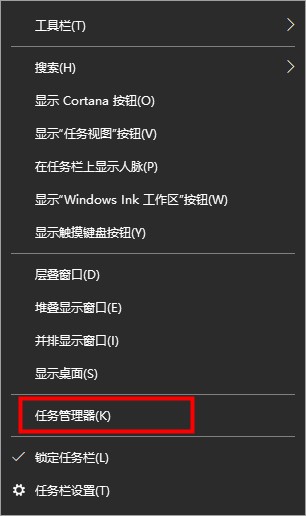
2. Dans le gestionnaire de tâches, recherchez Widnwo Explorer et cliquez pour redémarrer.
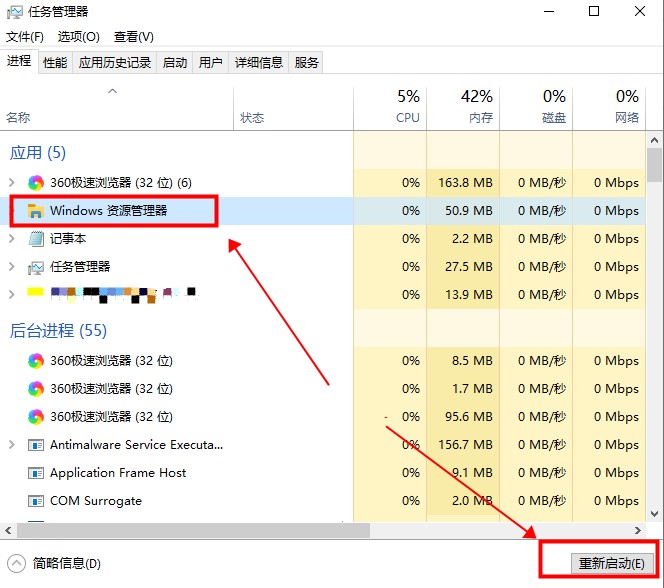
Méthode 2 : Effectuer une réparation dans PowerShell
1 Dans le Gestionnaire des tâches, cliquez sur Fichier et sélectionnez Exécuter une nouvelle tâche.
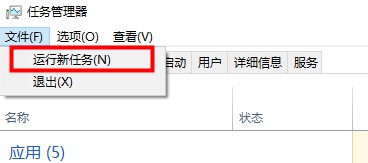
2. Entrez PowerShell dans la fenêtre Exécuter une nouvelle tâche, cochez Créer cette tâche avec les droits d'administrateur système, puis cliquez sur OK.
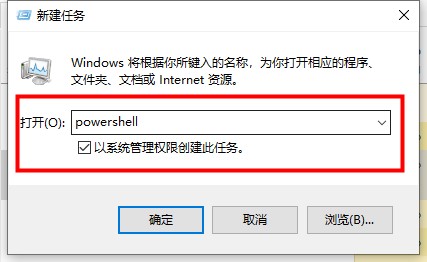
3. Dans le terminal PowerShell, entrez la commande et exécutez,
Get-AppXPackage -AllUsers | Foreach {Add-AppxPackage -DisableDevelopmentMode -Register "$($_.InstallLocation)AppXManifest.xml"}

4. Attendez la fin de l'exécution de la commande. Certains messages d'erreur peuvent être signalés au cours du processus, ignorez-les.
Une fois l'exécution de la commande terminée, vérifiez si le problème a été résolu.
Ce qui précède est le contenu détaillé de. pour plus d'informations, suivez d'autres articles connexes sur le site Web de PHP en chinois!
Articles Liés
Voir plus- Que dois-je faire si Windows 7 est bloqué sur l'interface de démarrage ?
- Solution à PHPstudy impossible de démarrer
- Comment résoudre le problème du champ de recherche qui ne répond pas dans Windows 10
- Que faire si la visionneuse de photos Windows manque de mémoire
- Quelle est la solution lorsque le disque apparaît au format brut ?

